Win10打開程序是總會彈出一個窗口“你要允許以下程序對此計算機進行更改嗎?”就算你打開的是你熟悉的程序,還是會有這個Win10彈窗提示,讓人很反感。那麼如何取消Win10“是否允許程序修改計算機”的提示呢?
設置方法:
1、雙擊軟件後,彈出詢問窗口,我們點擊“更改這些通知出現的時間”選項,如下圖如示:
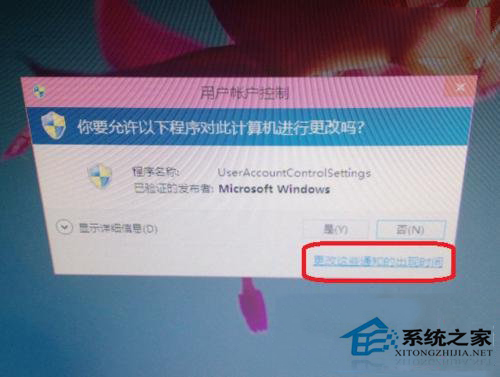
2、這時會彈出用戶帳戶控制設置的窗口,我們把其中的滑塊移到最下面,“從不通知”,然後確定;
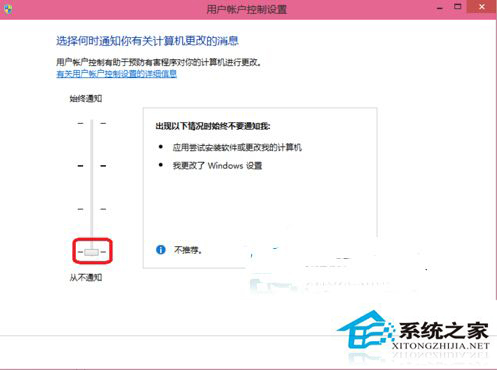
以上就是取消Win10“是否允許程序修改計算機”的提示的方法的介紹了,這個彈窗窗口是來自用戶賬戶控制,把用戶賬戶控制改成從不通知,就不會有這個彈窗了。